Tomcat 安装与使用
Tomcat
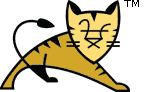
关于 Tomcat
# Tomcat 是什么?
Tomcat 是一个轻量型基于Java的免费开源的Web服务器/Servlet容器。
# Tomcat 能干什么?
部署你的Web工程, 为你的网页资源提供访问控制服务。
# Tomcat 这个名字的来历?
Tomcat是一种野外的猫科动物,不依赖人类,独立生活。
Tomcat的作者,取这个名字的初衷是希望,这一款服务器可以自力更生,自给自足,像Tomcat这样一种野生动物一般,不依赖其他插件,而可以独立达到提供web 服务的效果。
# Tomcat 官方下载
https://tomcat.apache.org/download-80.cgi
# Tomcat 官方帮助文档
http://tomcat.apache.org/tomcat-8.0-doc/introduction.html
# Tomcat 官方API文档
http://tomcat.apache.org/tomcat-8.0-doc/api/index.html
# Tomcat 官方FAQ
https://cwiki.apache.org/confluence/display/TOMCAT/FAQ
安装配置
无论你是在什么样的平台部署Tomcat,都需要先安装Java并配置环境变量,因为Tomcat是基于Java的。
Windows下安装
1. 下载解压
2. 环境变量
# 新建环境变量
变量名: CATALINA_HOME
变量值: Tomcat的安装目录
变量名: CATALINA_BASE
变量值: Tomcat的安装目录
# 添加到Path
%CATALINA_HOME%\bin
%CATALINA_HOME%\lib
# 注: CATALINA_BASE 并不是必须的
3. 启动服务
# 启动服务
打开cmd
输入: startup.bat
# 关闭服务
打开cmd
输入: shutdown.bat
# 注: 或者直接去Tomcat的安装目录下的./bin目录中,直接双击运行对应的bat程序也可以达到相同的效果。
Linux 下安装
这里使用Centos 7 ,其他Linux步骤相同,但命令略有不同。
1. 下载解压
# 解压
tar -zxvf apache-tomcat-8.5.69.tar.gz
2. 环境变量
# tomcat env
export CATALINA_HOME=/usr/local/tomcat-8.5.69
export PATH=$CATALINA_HOME/bin:$PATH
source env.sh
3. 启动服务
# 启动服务
./bin下
输入: ./startup.sh
# 关闭服务
./bin下
输入: ./shutdown.sh
安装相关
版本兼容
| 小服务程序规范 | JSP规范 | EL 规格 | WebSocket 规范 | 认证 (JASIC) 规范 | Apache Tomcat 版本 | 最新发布版本 | 支持的 Java 版本 |
|---|---|---|---|---|---|---|---|
| 6.0 | 待定 | 待定 | 待定 | 待定 | 10.1.x | 10.1.0-M4(阿尔法) | 11 及以后 |
| 5.0 | 3.0 | 4.0 | 2.0 | 2.0 | 10.0.x | 10.0.10 | 8 及以后 |
| 4.0 | 2.3 | 3.0 | 1.1 | 1.1 | 9.0.x | 9.0.52 | 8 及以后 |
| 3.1 | 2.3 | 3.0 | 1.1 | 1.1 | 8.5.x | 8.5.68 | 7 及以后 |
| 3.1 | 2.3 | 3.0 | 1.1 | 不适用 | 8.0.x(被取代) | 8.0.53(已取代) | 7 及以后 |
| 3.0 | 2.2 | 2.2 | 1.1 | 不适用 | 7.0.x(已存档) | 7.0.109(存档) | 6 及以后 (WebSocket 的 7 及更高版本) |
| 2.5 | 2.1 | 2.1 | 不适用 | 不适用 | 6.0.x(已存档) | 6.0.53(存档) | 5 及以后 |
| 2.4 | 2.0 | 不适用 | 不适用 | 不适用 | 5.5.x(已存档) | 5.5.36(存档) | 1.4 及更高版本 |
| 2.3 | 1.2 | 不适用 | 不适用 | 不适用 | 4.1.x(已存档) | 4.1.40(存档) | 1.3 及更高版本 |
| 2.2 | 1.1 | 不适用 | 不适用 | 不适用 | 3.3.x(已存档) | 3.3.2(存档) | 1.1 及更高版本 |
目录结构
bin # 脚本启动目录
conf # 配置文件目录
lib # tomcat运行的依赖包
logs # 日志文件目录
temp # 临时文件目录
webapps # 用来存放应用程序
--docs # 文档
--examples # 示例
--host-manager # 虚拟主机web管理界面
--manager # 管理界面
--ROOT # 默认访问的应用程序
work # 部署的Web应用程序的临时工作目录,当我们需要清除缓存的时候可以将该目录删除.然后重新启动tomcat
部署项目
方式一
直接在./webapp/目录下创建项目文件夹, 里面放置一个网页文件即可访问。
访问: http://localhost:8080/项目目录/网页文件
方式二
将项目打包成war包, 放入./webapp/目录下, 启动tomcat时会自动解压部署。
打war包命令: jar -cvf xxx.war *
访问: http://localhost:8080/项目目录/网页文件
方式三
在conf/server.xml文件中的Host标签体中配置项目的路径即可。(不推荐)
<Context docBase="项目所在路径" path="访问路径" />
访问: http://localhost:8080/访问路径/网页文件
方式四
在conf/Catalina/localhost目录下创建任意名称的xml文件, 在文件中配置即可。(推荐)
<Context docBase="项目所在路径" />
访问: http://localhost:8080/xml文件名/网页文件
默认配置的修改
修改默认端口
在 ./conf/server.xml 文件中修改
<Connector port="8080" protocol="HTTP/1.1"
connectionTimeout="20000"
redirectPort="8443" />
将上面的port="8080"修改成想要的端口号即可, 注意与其他端口冲突哦~
修改默认编码
在 ./conf/server.xml 文件中修改
<Connector port="8080" protocol="HTTP/1.1"
useBodyEncodingForURI="true"
URIEncoding="UTF-8"
connectionTimeout="20000"
redirectPort="8443" />
在上面的第一行后追加
useBodyEncodingForURI="true"
URIEncoding="UTF-8"
也可以修改为其他编码集哦~
配置文件server.xml详解
https://www.cnblogs.com/kismetv/p/7228274.html
https://www.cnblogs.com/starhu/p/5599773.html



